Мобільні пристрої на базі Android набули широкої популярності завдяки своїй продуктивності та доступній ціні. Значна частина користувачів віддає перевагу іграм на цих смартфонах. Магазин Google Play регулярно поповнюється новими додатками та іграми, що відповідають інтересам користувачів.
Завантажуючи та використовуючи ці програми, ми часто стикаємося з тим, що деякі з них потребують підключення до Інтернету. Однак, під час такого підключення, на екрані можуть з’являтися різноманітні рекламні оголошення, незалежно від того, чи ми граємо в ігри, чи працюємо з іншими програмами.
Набридлива реклама може суттєво відволікати та заважати комфортному використанню програм. Розповсюдження безкоштовного програмного забезпечення часто залежить від доходів від реклами, яку розміщують рекламодавці. Google є яскравим прикладом компанії, що використовує таку модель монетизації.
Користувачі, безумовно, цінують безкоштовні програми, а постачальники контенту отримують прибуток за рахунок реклами. Якщо вас також дратує надмірна кількість рекламних оголошень і ви прагнете насолоджуватися користуванням без перерв, ця стаття саме для вас. Ми розглянемо декілька способів, як можна заблокувати рекламу в програмах та іграх на пристроях Android.
Методи блокування реклами на Android
Спосіб 1: Використання Adblock Plus для усунення реклами
Adblock Plus – це проект з відкритим вихідним кодом, який пропонує інструменти для блокування реклами на різних пристроях. Він функціонує шляхом фільтрації контенту та відстеження інтернет-трафіку через спеціально визначений порт. Цей інструмент розроблений для різних платформ, включаючи смартфони, комп’ютери та планшети.
Для встановлення Adblock Plus потрібно скористатися стороннім APK-файлом, оскільки Google видалив цю програму з Google Play Store.
Інструкція з налаштування Adblock Plus
Крок 1: Відкрийте браузер і завантажте APK-файл Adblock Plus для Android.
Крок 2: Після завантаження натисніть на APK-файл для встановлення. Система Android може вивести попередження, яке потрібно проігнорувати.
Крок 3: Якщо система Android блокує встановлення, перейдіть до налаштувань пристрою і знайдіть параметри невідомих джерел.
Крок 4: Увімкніть опцію “Невідомі джерела” та підтвердіть свій вибір. Після цього програма має встановитися без проблем.
Крок 5: Після встановлення запустіть програму. Якщо ви користуєтесь пристроєм з root-доступом, програма запросить дозволи суперкористувача. Надайте їх.
Крок 6: Якщо у вас нерутований пристрій, потрібно налаштувати проксі-сервер для свого з’єднання.
Ручне налаштування проксі-сервера на Android
Вам потрібно буде встановити проксі для кожної Wi-Fi мережі, до якої ви підключаєтеся.
Крок 1: Відкрийте налаштування пристрою та перейдіть до розділу Wi-Fi.
Крок 2: Ви побачите список доступних мереж.
Крок 3: Підключіться до потрібної мережі. Натисніть і утримуйте її, доки не з’явиться меню “Змінити конфігурацію мережі”.
Крок 4: У діалоговому вікні, що відкриється, натисніть на “Розширені налаштування”.
Крок 5: Знайдіть опцію “Проксі” та виберіть ручне налаштування.
Крок 6: Встановіть проксі-сервер на localhost, а номер порту вкажіть той, який вказано в AdBlock Plus. Зазвичай це 2020.
Спосіб 2: Блокування реклами в браузері Chrome
Браузер Chrome має вбудований блокувальник реклами, який зазвичай увімкнений за замовчуванням. Ви можете легко перевірити його статус та налаштувати, виконавши наступні кроки:
Крок 1: Запустіть браузер Chrome та натисніть на три крапки у верхньому правому куті.
Крок 2: Прокрутіть список налаштувань вниз та виберіть “Налаштування сайту”.
Крок 3: Натисніть на пункт “Спливаючі вікна”. Переконайтеся, що опція блокування увімкнена.
Увімкнення економії трафіку для комфортного перегляду
Крок 1: Відкрийте налаштування браузера Chrome.
Крок 2: Знайдіть та натисніть опцію “Збереження трафіку”. Увімкніть її.
Спосіб 3: Встановлення браузера Adblock Plus
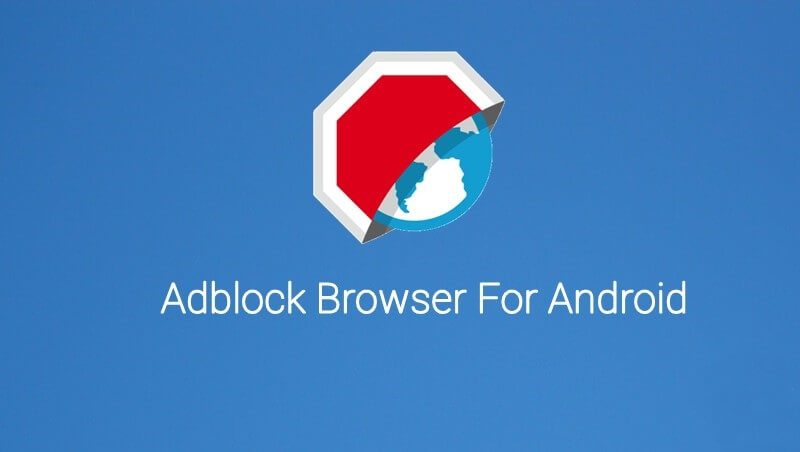
Якщо ви шукаєте браузер, який забезпечить перегляд без реклами, то Adblock Plus є чудовим вибором для користувачів Android. Програма AdBlock Plus для Android працює через налаштування проксі, тому для Wi-Fi мереж необхідно заблокувати браузер Adblock.
Цей браузер також захищає від відстеження та шкідливого програмного забезпечення. З ним ви можете насолоджуватися відвідуванням улюблених веб-сайтів без нав’язливої реклами. Це забезпечує додатковий рівень безпеки та конфіденційності. Цю програму вже завантажили близько 10 мільйонів користувачів.
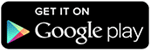 Висновок
Висновок
Отже, ми розглянули декілька методів, які ви можете використовувати для блокування реклами на пристроях Android. Кожен із запропонованих способів був ретельно перевірений, і ми можемо підтвердити їхню ефективність. Тому ви можете використовувати їх без жодних побоювань.
Сподіваємося, що ця стаття була для вас корисною. Будемо вдячні, якщо ви поділитеся нею зі своїми друзями. Ми повернемося з новими цікавими матеріалами. До зустрічі!